发布时间:2024-02-22 14:50:01 来源:转转大师 阅读量:1176
跳过文章,直接PDF压缩在线转换免费>> AI摘要
AI摘要PDF文件因其跨平台、易阅读特性而广受欢迎,但有时文件体积过大,占用存储空间并影响传输和打开速度。为解决这一问题,可采用三种常用压缩方法。一是使用专业PDF转换软件,如转转大师PDF转换器,通过内置压缩功能轻松减小文件体积。二是在线压缩工具,适用于未安装编辑软件的用户,上传文件后设置压缩程度即可。三是命令行工具,如qpdf和gs,适合熟悉命令行操作的用户,通过执行压缩命令减小文件大小。压缩时需注意文件质量、兼容性和隐私安全。以上方法可根据需求和偏好选择,有效减小PDF文件大小,提高效率。
摘要由平台通过智能技术生成
PDF(Portable Document Format)文件因其跨平台、易阅读的特性而广受欢迎。然而,有时候PDF文件可能会变得非常大,这不仅会占用大量的存储空间,还可能影响文件的传输速度和打开速度。为了解决这个问题,我们通常需要压缩PDF文件的大小。以下是三种常用的PDF文件压缩方法。
许多专业的PDF转换软件都内置了pdf压缩功能。您可以通过这些软件来轻松地压缩PDF文件。下面以转转大师pdf转换器操作为例。
操作如下:
1、下载好了转转大师PDF转换器客户端后,在转转大师PDF转换器添加需要压缩的文件,点击下方“压缩类型”中的“清晰优先”,点击开始转换,即可压缩文件。
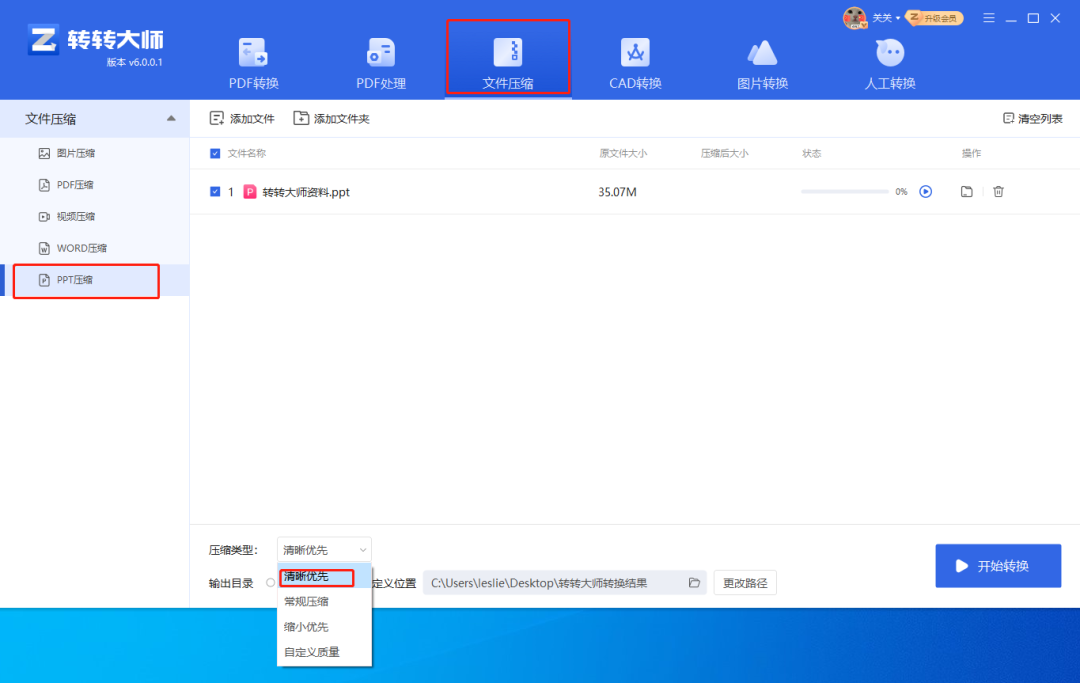
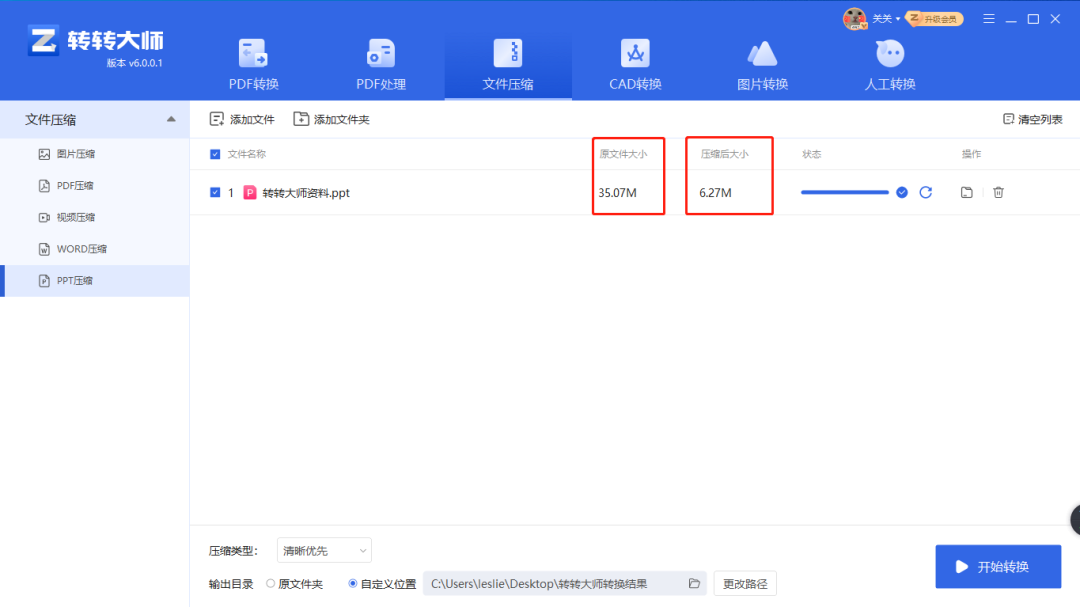
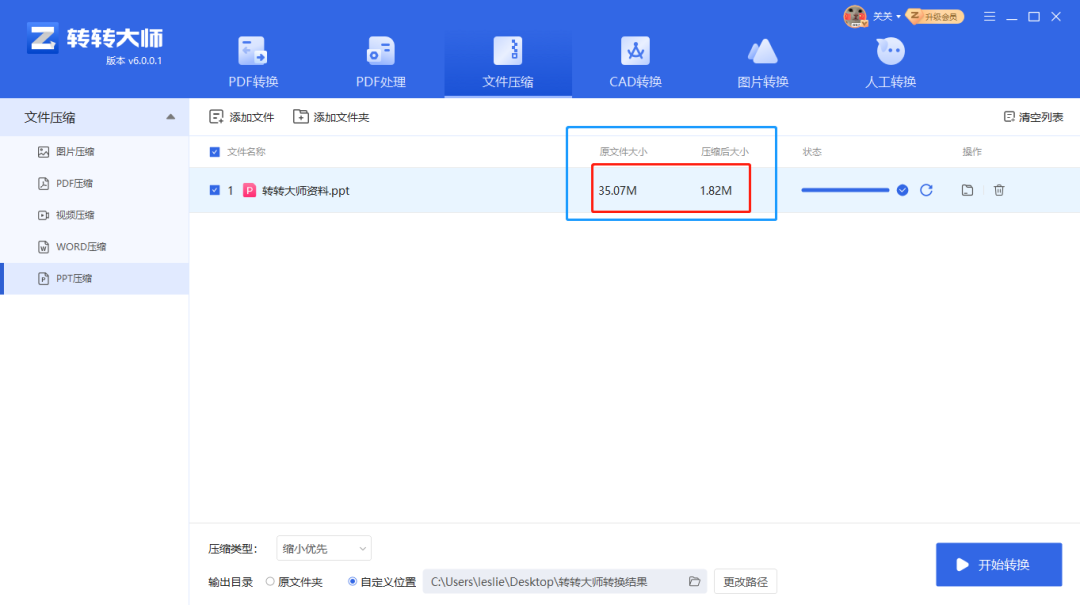
对于没有安装PDF编辑软件的用户,可以考虑使用在线的pdf压缩工具。下面以转转大师在线PDF压缩操作为例。
操作如下:1、打开在线PDF压缩:https://pdftoword.55.la/compress-pdf/

2、上传PDF文件,需要注意的是,如果你的PDF文件设置了密码保护,那么先要解除再来压缩哦。

3、如果对压缩有要求,还可以设置一下压缩程度。

4、点击开始压缩,等待压缩结果。

5、压缩完成,我们可以看到压缩后的体积,是不是小了很多呢,点击下载文件就可以了。
对于熟悉命令行操作的用户,可以使用一些开源的命令行工具来压缩PDF文件,如qpdf和gs(Ghostscript)。
操作如下:
1、安装命令行工具:根据您的操作系统,安装相应的命令行工具。在Linux上,您可以使用包管理器(如apt、yum等)来安装;在macOS上,可以使用Homebrew;在Windows上,可能需要下载可执行文件并添加到系统路径中。3、执行压缩命令:使用相应的命令来压缩PDF文件。例如,使用qpdf可以这样操作:
qpdf --linearize=yes--compress-streams=yesinput.pdf output.pdf
这个命令会去除PDF中的一些冗余信息并压缩文件流,从而减小文件大小。
通过以上三种方法,您可以根据自己的需求和偏好选择最适合的PDF文件压缩方式。无论是使用专业的PDF编辑软件、在线工具还是命令行工具,都能帮助您有效地减小PDF文件的大小,提高文件处理效率。
【pdf文件怎么压缩大小?快来试试这三种文件压缩的方法!】相关推荐文章: 返回转转大师首页>>
我们期待您的意见和建议: